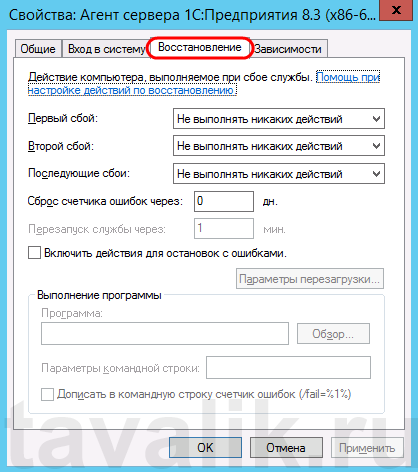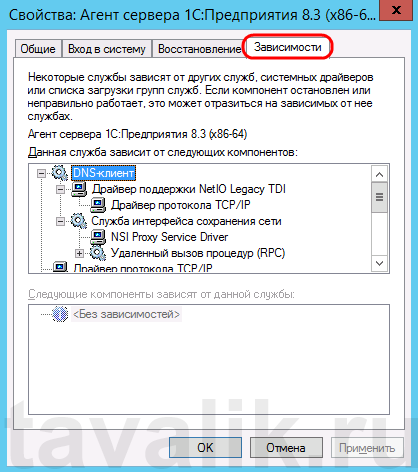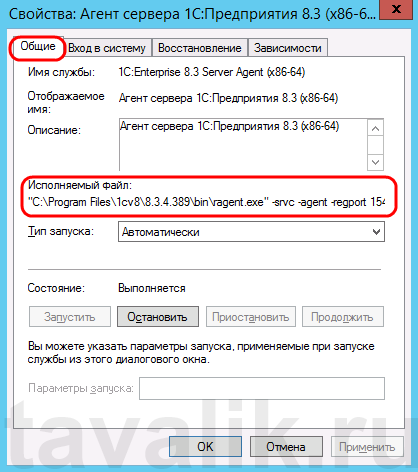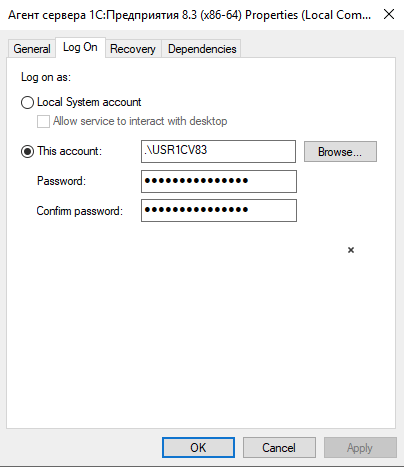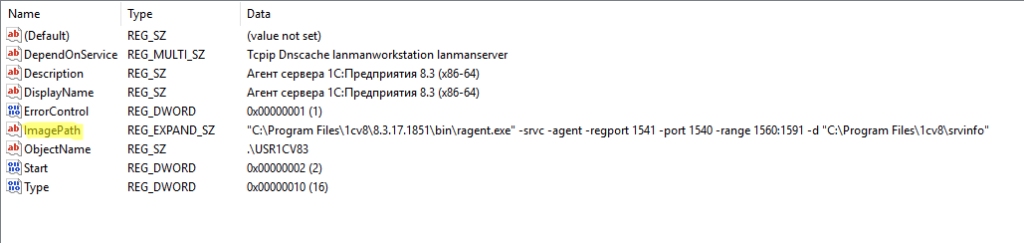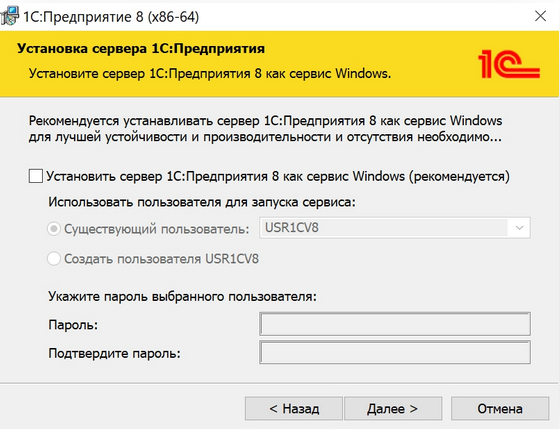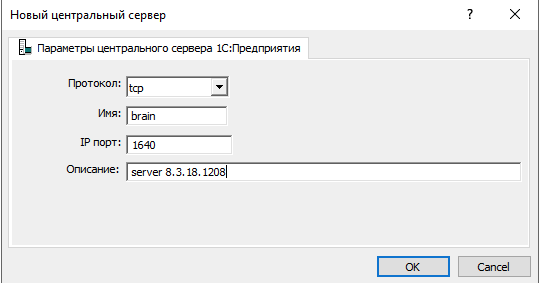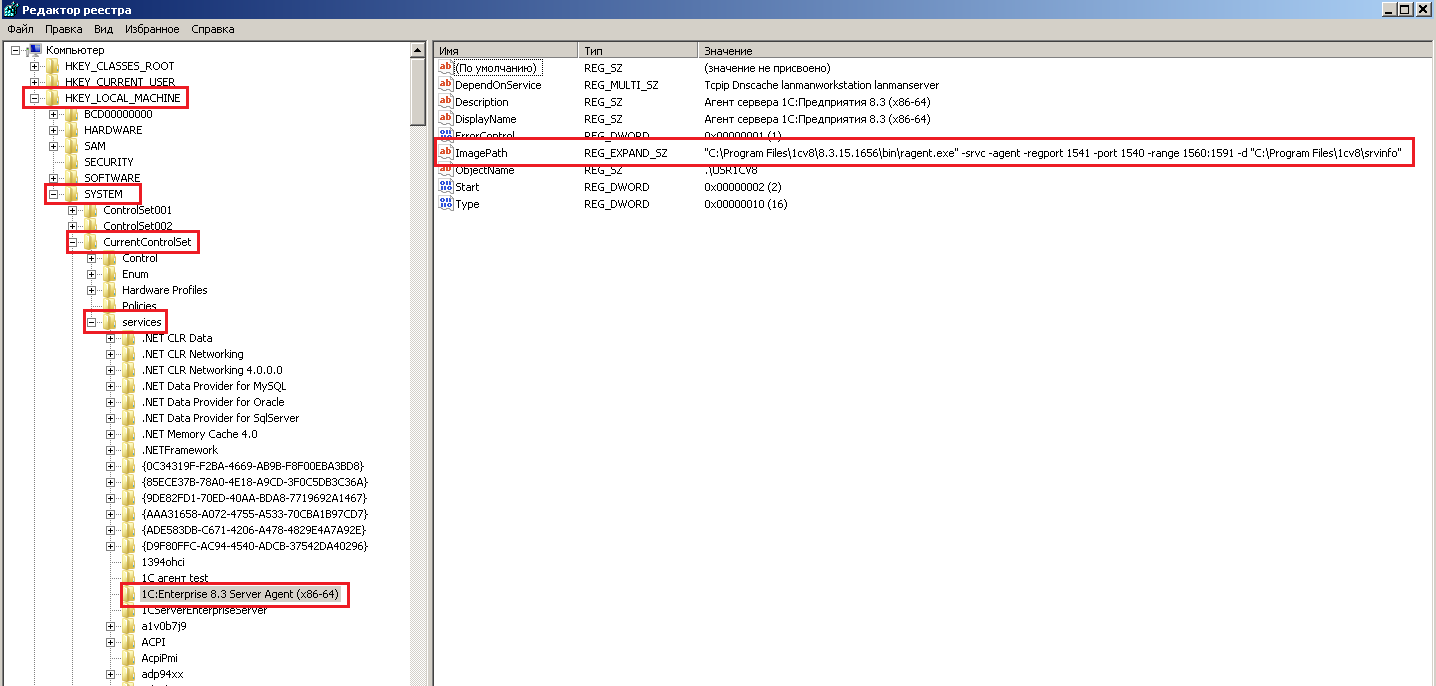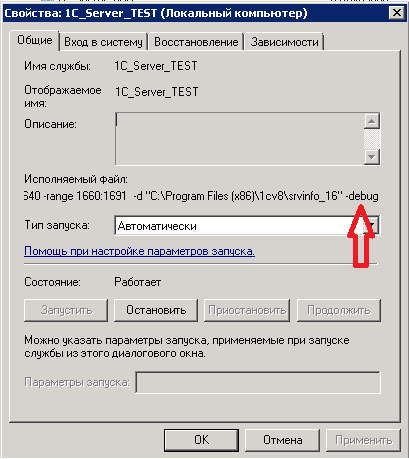0. Оглавление
- Изменение свойств запуска службы
- Изменение параметров запуска исполняемого файла службы
1. Изменение настроек запуска службы
Предположим у нас имеется работающая служба, пусть это будет «Агент сервера 1С:Предприятия 8». Для того что бы отредактировать свойства запуска данной службы перейдем в оснастку «Службы» (Services).
В Microsoft Windows Server 2012 эту оснастку можно найти в Диспетчере серверов (Server Manager), пункт меню «Средства» (Tools) — «Службы» (Services).
В Microsoft Windows Server 2008 R2 в меню «Пуск» (Start) — «Администрирование» (Administrative Tools) — «Службы» (Services)
Ну или в любой версии Windows можно выполнить команду services.msc. Для этого необходимо нажать комбинацию клавиш Win + R, в открывшемся окне «Выполнить» (Run) ввести имя команды в поле «Открыть» (Open) и нажать «ОК».
Далее в открывшейся оснастке, в списке служб находим службу, параметры запуска которой необходимо отредактировать.
Кликаем два раза по имени службы, чтобы открыть ее свойства. В окне свойств службы можно отредактировать нижеперечисленные параметры запуска службы.
На закладке «Общие» (General) можно настроить тип запуска службы (Startup type) — Автоматически (Automatic), Вручную (Manual), Отключена (Disabled) или Автоматически (отложенный запуск) (Automatic (Delayed Start)), выбрав соответствующий вариант из списка. А также возможно Остановить (Stop), Приостановить (Pause) или Запустить (Start) данную службу.
На закладке «Вход в систему» (Log on) можно настроить параметры учетной записи (account), от которой будет запускаться выбранная служба. Возможно настроить запуск от системной учетной записи (Local System account), или выбрать конкретного пользователя Windows, указав его имя и пароль.
На закладке «Восстановление» (Recovery) можно задать действия, которые будет выполнять система при сбое службы.
На закладке «Зависимости» (Dependencies) можно настроить зависимость запуска службы от различных компонент системы.
2. Изменение параметров запуска исполняемого файла службы
В окне свойств службы, на закладке «Общие» (General) возможно просмотреть путь к исполняемому файлу службы, а также увидеть передаваемые для его запуска параметры.
Однако эта информация доступна только для чтения. Изменить строку запуска исполняемого файла службы можно с помощью системного реестра Windows.
Для запуска системного реестра, следует выполнить команду regedit.exe. Для этого необходимо нажать комбинацию клавиш Win + R, в открывшемся окне «Выполнить» (Run) ввести имя команды в поле «Открыть» (Open) и нажать «ОК».
В первую очередь при работе с реестром Windows необходимо сделать бэкап, выполнив экспорт всего реестра.
После этого в дереве папок слева переходим по пути:
HKEY_LOCAL_MACHINESYSTEMCurrentControlSetServices
Затем в списке выделим группу с именем службы, свойства которой необходимо отредактировать. При этом, в окне справа увидим все параметры данной службы.
Кликаем 2 раза по имени параметра, который необходимо изменить и вводим новое значение.
Например, пусть нам необходимо запустить сервер «1С:Предприятие» в режиме отладки, т. е. добавить в строку запуска параметр -debug. Для этого меняем значение параметра ImagePath.
Нажимаем «ОК», для сохранения изменений и закрываем редактор реестра.
Перезапускаем службу для того, чтобы изменения вступили в силу. Сделать это моно также из оснастки «Службы» (Services), кликнув правой кнопкой мыши по имени службы в списке и выбрав в контекстном меню «Перезапустить» (Restart).
На этом все. Изменения вступили в силу, соответственно агент сервера запущен в режиме отладки.
|
|||
| Vade_kirza
08.04.15 — 21:56 |
Добрый вечер! В общем ситуация такая в пути к исполняемому файлу в службе сервера 1с прописан путь к несуществующей платформе, нужно чтобы он либо как-то подцепил автоматически последнюю версию установленной платформы, либо руками пере прописать ему цифры в пути службы. Надеюсь на вашу помощь) P.S сервер перезагружали)) |
||
| zak555
1 — 08.04.15 — 21:57 |
в реестре |
||
| Vade_kirza
2 — 08.04.15 — 21:58 |
(1) Подскажите как, я к сожалению в этой части плаваю( |
||
| zak555
3 — 08.04.15 — 21:59 |
так вбей в поиске реестра ragent.exe |
||
| ДенисЧ
4 — 08.04.15 — 22:00 |
(2) тогда лучше свистни хорошего (или плохого, как правильней?) пловца… |
||
| SlaBoy
5 — 08.04.15 — 22:01 |
HKLMSysytemCurrentControlSetServicesИмяСлужбы1С |
||
| Vade_kirza
6 — 08.04.15 — 22:11 |
(3) Вот поискал вроде нашел строку, но что с ней делать? и она ли это?)) |
||
| Vade_kirza
7 — 08.04.15 — 22:11 |
(3) (5) http://cs612918.vk.me/u42965622/docs/746b4d95c178/regedit.png?extra=z1SiIJWf0S3dR6wcMbpIcPSF68KSTKB40qU4NUeTNNtWwq9WD__LuCtnPoC1untIQx6gzvOMtC0ddXBKzSEjl4sFW-M |
||
| mehfk
8 — 08.04.15 — 22:22 |
(6) Возьми листок в клетку. Напиши на нем авторучкой полный путь к службе. Заверни в листок забористой махорки и выкури в три затяжки. Ответ придет тебе сам собой. |
||
| SlaBoy
9 — 08.04.15 — 22:22 |
(7) изменить руками на нужную версию, нужный путь. при обновлении должно само перезаписаться на обновляемую платформу |
||
|
Vade_kirza 10 — 08.04.15 — 22:32 |
(9) (3) спасибо, просто не сразу понял что менять. в ImagePath зашел, поменял все стало ок, спасибо! |
 |
|
TurboConf — расширение возможностей Конфигуратора 1С |
ВНИМАНИЕ! Если вы потеряли окно ввода сообщения, нажмите Ctrl-F5 или Ctrl-R или кнопку «Обновить» в браузере.
Тема не обновлялась длительное время, и была помечена как архивная. Добавление сообщений невозможно.
Но вы можете создать новую ветку и вам обязательно ответят!
Каждый час на Волшебном форуме бывает более 2000 человек.
В этой статье рассматривается как вручную установить или удалить службу агента сервера 1с Предприятие. Так же расскажем как установить несколько версий сервера 1с.
Как вручную удалить службу агента 1с Предприятия
sc stop "1C:Enterprise 8.3 Server Agent"
sc delete "1C:Enterprise 8.3 Server Agent"
Как вручную установить службу 1с Предприятия:
sc create "1C:Enterprise 8.3 Server Agent" binPath="C:Program Files (x86)1cv88.3.17.1851binragent.exe" -srvc -agent -regport 1541 -port 1540 -range 1560:1591 -d "C:Program Files (x86)1cv8srvinfo" start= auto displayname= "1C:Enterprise 8.3 Server Agent"
При желании можете указать свои порты или сменить расположение кэша 1с с помощью параметра -d :
-d "C:Program Files (x86)1cv8srvinfo_new"
Не забываем указать юзера от которого запускается сервис:
Так же можно поправить настройки запуска службы в реестре — для этого останавливаем сервер и открываем реестр Пуск->Выполнить->regedit
HKEY_LOCAL_MACHINE->System->CurrentControlSet->Services->1C:Enterprise 8.3 Server Agent (x86-64)
В параметре ImagePath укажите нужные параметры запуска и запустите службу снова.
Как установить несколько экземпляров сервера 1с с разными портами
При установке новой платформы снимите галочку «Установить сервер 1с:Предприятия 8 как сервис Windows (рекомендуется)»
sc create "1C:Enterprise 8.3.18.1208 Server Agent" binPath="C:Program Files (x86)1cv88.3.18.1208binragent.exe" -srvc -agent -regport 1641 -port 1640 -range 1660:1691 -d "C:Program Files (x86)1cv8srvinfo" start= auto displayname= "1C:Enterprise 8.3.18.1208 Server Agent"
Для каждой отдельной платформы нужно регистрировать соответствующую версию консоли администрирования 1с.
Как зарегистрировать консоль администрирования сервера 1с
Для 32х рязрядной версии
regsvr32 "C:Program Files1cv88.3.17.1851bincomcntr.dll"
Для 64х разрядной версии
C:WindowsSysWOW64regsvr32 "C:Program Files1cv88.3.17.1851binradmin.dll"
Добавим новый сервер 1с в оснастке
Как исправить ошибку точка входа в процедуру не найдена в библиотеке DLL core83.dll
Для 32х рязрядной версии:
regsvr32 "C:Program Files1cv88.3.17.1851bincomcntr.dll"
Для 64х разрядной версии:
C:WindowsSysWOW64regsvr32 "C:Program Files1cv88.3.17.1851bincomcntr.dll"
Не удалось запустить службу Агента Сервера 1С:Предприятия 8.3 на Локальный компьютер. Ошибка 2: Не удается найти указанный файл.
Описание ошибки:
Проблема возникла по факту, если кратко, после установки на сервере более нового релиза платформы 1С:Предприятие 8.3 и последующим его же удалением в ближайшее время.
Найденные решения:
По опыту практически очевидно, что проблема в настройке службы Агента сервера, т.е. скорее всего в том, что неверно указан файл запуска. Как и оказалось — в используемых файлах службы стоит путь к папке с релизом 8.3.12.1685, а установлен по факту только релиз 8.3.9.2033. Как уже было отмечено в кратком описании ошибки — это результат практически последовательной попытки установить релиз 8.3.12.1685, а после неудачной попытки — практически сразу его удаление. При этом ранее все работало на релизе 8.3.9.2033.
Очевиднее некуда, что в данном примере необходимо переуказать в настройке службы путь к каталогу релиза в 8.3.9.2033.
Для этого открываем редактор реестра. В моем случае для ОС Windows Server 2008 R2 Standart x64 путь до настроек службы оказался следующим: [HKEY_LOCAL_MACHINESYSTEMControlSet001services1C:Enterprise 8.3 Server Agent (x86-64)] (если у Вас другая ОС, то можете подсмотреть, где будет располагаться в редакторе реестра путь к настройке службы в статье, похожей по тематике — как найти ветку реестра для соответствующей версии Агента сервера 1С: Предприятие 
В строку свойства «ImagePath» изменяем в строке номер релиза на актуальный. Сохраняем. Пробуем запустить службу агента сервера. Должна запуститься.
Хотя проблема с запуском службы «Агент сервера 1С:Предприятие 8.3» была устранена но на этом проблемы после беглой неаккуратной установки/удаления более нового релиза платформы 1С 8.3 не закончились.
Если интересно то, как решалась последующая ошибка после устранения описанной проблемы в этой статье, то перейдите к публикации: «Ошибка при выполнении операции с информационной базой» при попытке запустить базу
Оцените, помогло ли Вам предоставленное описание решения ошибки?

© www.azhur-c.ru 2014-2020. Все права защищены. Использование текстов и изображений с данной страницы без письменного разрешения владельца запрещено. При использовании материалов с данной страницы обязательно указание ссылки на данную страницу.
20-01-2020
Журавлев А.С.
(Сайт azhur-c.ru)
Рано или поздно в жизни каждого программиста 1С возникает вопрос — как включить отладку на сервере 1С?
Знакомая ситуация, ставишь точку останова на строке кода в отладчике, а она не срабатывает, хотя программа точно через нее проходит. Такое бывает если данная строка кода выполняется на севере 1С на котором не включен режим отладки.
Особенно сейчас, когда большинство конфигурация 1С работает в режиме управляемых приложений и объем кода выполняемого на стороне сервера 1С занимает большую часть, отладка на стороне сервера становиться очень востребованной функцией.
Так как же включить режим отладки на сервере 1С? Очень просто. Необходимо всего лишь прописать ключ -debug в строке запуска службы сервера 1С 8.3 и перезапустить данную службу. Это конечно если сервер установлен как служба, если же он запускается как самостоятельное приложение, то и указанный ключ необходимо прописать в строке запуска этого приложения. Правда такой режим запуска сервере 1С очень редкое явление и на практике встречается не часто, поэтому рассматривать его не будем.
Для того чтобы изменить строку запуска службы сервера 1С придётся зайти в реестр Windows. Для редактирования реестра используется программа regedit. Проще всего найти и запустить ее можно через быстрый доступ по комбинации клавиш Win+R.
В поле вводим regedit, нажимаем ОК, на вопрос системы безопасности отвечаем ДА и запускаем программу. Открываем ветку HKEY_LOCAL_MACHINE SYSTEM CurrentControlSet services и там ищем что то похожее на 1C:Enterprise 8.3 Server Agent. Имя может отличаться в зависимости от версии установленного сервера 1С.
Настройка службы сервера 1С 8.3 в реестре Windows
Заходим в это раздел и находим параметр ImagePath. Открываем его на редактирование двойным кликом мыши. В поле «Значение» в конце добавляем ключ -debug и сохраняем.
После этого открываем Администрирование — Службы(или Мой компьютер – Управление – Службы) находим в списке службу агента сервера 1С. Открываем свойства службы и в разделе «Исполняемый файл» проверяем наличие ключа -debug.
После проверки перезапускаем службу. После этого можно проверять работу отладчика в конфигураторе 1С. Здесь можно почитать как настроить отладку в конфигураторе 1С. Если после включения отладки на сервере 1С, у вас все равно не получилось подключиться к серверным сеансам, смотрим возможные причины здесь.